目前电脑更多的是从BIOS中查看是否支持虚拟化技术,当CPU支持VT-x虚拟化技术的前提条件下,部分电脑将自动开启VT-x功能,譬如IdeaPad Y450产品就采用了此设计。而大部分机型需要通过BIOS Setup界面手动进行设置,且默认情况下该选项为禁用状态。
1、开机或重启电脑过程中,在自检画面处反复按F1热键进入BIOS Setup设置界面。
2、使用键盘的右方向键选中 “Security”菜单,然后使用下方向键选中“Virtualization”选项并回车;如图所示:
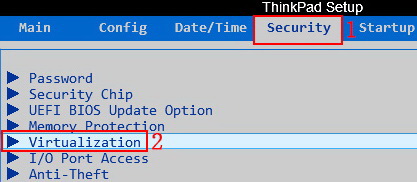
3、在Virtualization设置列表中,找到“Intel(R) Virtualization Technology”(或:AMD-V Technology)并回车;如图所示:
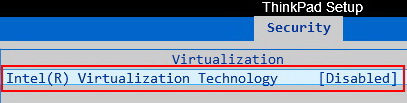
注意:
1)Virtualization中可设置内容会根据不同产品自动显示
2)Intel Virtualization Technology表示Intel CPU的VT-x虚拟化功能
3)Intel VT-d Feature表示磁盘IO虚拟化功能,仅部分产品支持
4)AMD-V Technology表示AMD CPU的虚拟化功能
4、在弹出的设置窗口,Enabled表示启用,Disabled表示禁用(默认设置)。如需开启,请选择“Enabled”后回车;如图所示:
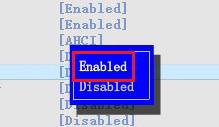
5、最后按键盘的F10热键(注:部分机型需要配合Fn+F10)调出保存对话框,选择“Yes”保存退出并自动重启电脑;如图所示:
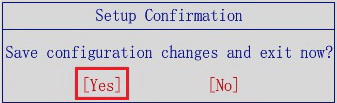
6、上述操作后,即可启用CPU的VT-x虚拟化功能支持。但是需要注意的是:虚拟化技术需要CPU同时支持。
温馨提示:
1.若在BIOS中找不到“Intel(R) Virtualization Technology”或“AMD-V Technology”选项,一般表示该电脑不支持虚拟化技术
2.只有使用微软Hyper-V、思杰XenServer、VMware ESXi系列产品才需要启用VT-x、VT-d或VT-c等虚拟化技术。平常情况下使用微软Virtual PC、VMware Workstation、VirtualBox等虚拟机软件,启用VT-x虚拟化功能的意义并不大
背景描述:VT-x虚拟化技术,需几个方面的条件支持:芯片组、BIOS、CPU处理器、操作系统及宿主软件
操作系统方面:目前主流操作系统如:Windows 8/8.1、Windows Server 2012等均支持VMM管理
芯片组方面:从2010年后的大部分产品已经提供支持
CPU方面:AMD产品绝大部分已经提供支持,只有Intel CPU则为中高端产品提供支持,具体可以通过该网址了解:http://ark.intel.com/zh-cn/Products/VirtualizationTechnology























 2876
2876

 被折叠的 条评论
为什么被折叠?
被折叠的 条评论
为什么被折叠?








